كيفية استخدام VLOOKUP وإرجاع صفر بدلاً من #N/A في Excel؟
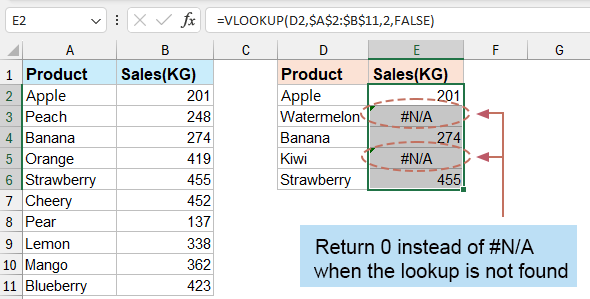
إرجاع صفر بدلاً من #N/A باستخدام صيغة
إرجاع صفر أو نصوص محددة أخرى بدلاً من #N/A باستخدام Kutools لـ Excel
 إرجاع صفر بدلاً من #N/A باستخدام صيغة
إرجاع صفر بدلاً من #N/A باستخدام صيغة
لإرجاع صفر بدلاً من #N/A عندما لا تستطيع دالة VLOOKUP العثور على النتيجة الصحيحة المرتبطة، تحتاج فقط إلى تغيير الصيغة العادية إلى أخرى في Excel.
حدد الخلية التي تريد استخدام دالة VLOOKUP فيها، واكتب هذه الصيغة =IFERROR(VLOOKUP(A13,$A$2:$C$10,3,0),0)، اسحب مقبض التعبئة التلقائية إلى النطاق الذي تحتاجه. انظر لقطة الشاشة:
نصائح:
(1) في الصيغة أعلاه، A13 هي القيمة المطلوبة، A2:C10 هو نطاق مجموعة الجدول، و3 هو رقم العمود الفهرسي. الرقم الأخير 0 هو القيمة التي تريد إظهارها عندما لا يمكن لـ VLOOKUP العثور على القيمة المرتبطة.
(2) ستقوم هذه الطريقة باستبدال جميع أنواع الأخطاء بالرقم 0، بما في ذلك #DIV/0، #REF!، #N/A، وما إلى ذلك.
 إرجاع صفر أو نصوص محددة أخرى بدلاً من #N/A باستخدام Kutools لـ Excel
إرجاع صفر أو نصوص محددة أخرى بدلاً من #N/A باستخدام Kutools لـ Excel
مع مجموعة أدوات البحث المتقدم في Kutools لـ Excel، يمكنك البحث عن القيم من اليمين إلى اليسار (أو من اليسار إلى اليمين)، البحث عن القيم عبر أوراق عمل متعددة، البحث عن القيم من الأسفل إلى الأعلى (أو من الأعلى إلى الأسفل)، والبحث عن القيم وجمعها، والبحث بين قيمتين، وكلها تدعم استبدال قيمة الخطأ #N/A بنصوص أخرى.
بعد تثبيت Kutools لـ Excel، يرجى القيام بما يلي:
1. انقر فوق Kutools > بحث متقدم > استبدال 0 أو #N/A بقيمة فارغة أو محددة.
2. في مربع الحوار استبدال 0 أو #N/A بقيمة فارغة أو محددة، قم بما يلي:
- (1.) حدد قيمة البحث والنطاق الإخراج كما تحتاج؛
- (2.) اختر النتيجة المرجعة كما تحتاج، يمكنك اختيار خيار استبدال 0 أو #N/A بقيمة فارغة أو خيار استبدال 0 أو #N/A بقيمة محددة؛
- (3.) حدد نطاق البيانات والمفتاح المقابل والعمود المرجعي.
- (4.) ثم، انقر موافق زر.

3. تم إرجاع القيم بناءً على قيمة البحث، وأيضًا تم استبدال أخطاء #N/A بصفر أو النص الجديد. 
مقالات ذات صلة:
أفضل أدوات الإنتاجية لمكتب العمل
عزز مهاراتك في Excel باستخدام Kutools لـ Excel، واختبر كفاءة غير مسبوقة. Kutools لـ Excel يوفر أكثر من300 ميزة متقدمة لزيادة الإنتاجية وتوفير وقت الحفظ. انقر هنا للحصول على الميزة الأكثر أهمية بالنسبة لك...
Office Tab يجلب واجهة التبويب إلى Office ويجعل عملك أسهل بكثير
- تفعيل تحرير وقراءة عبر التبويبات في Word، Excel، PowerPoint، Publisher، Access، Visio وProject.
- افتح وأنشئ عدة مستندات في تبويبات جديدة في نفس النافذة، بدلاً من نوافذ مستقلة.
- يزيد إنتاجيتك بنسبة50%، ويقلل مئات النقرات اليومية من الفأرة!
جميع إضافات Kutools. مثبت واحد
حزمة Kutools for Office تجمع بين إضافات Excel وWord وOutlook وPowerPoint إضافة إلى Office Tab Pro، وهي مثالية للفرق التي تعمل عبر تطبيقات Office.
- حزمة الكل في واحد — إضافات Excel وWord وOutlook وPowerPoint + Office Tab Pro
- مثبّت واحد، ترخيص واحد — إعداد في دقائق (جاهز لـ MSI)
- الأداء الأفضل معًا — إنتاجية مُبسطة عبر تطبيقات Office
- تجربة كاملة لمدة30 يومًا — بدون تسجيل، بدون بطاقة ائتمان
- قيمة رائعة — وفر مقارنة بشراء الإضافات بشكل منفرد
